No puedo presionar el botón "OK" en la solicitud de conexión (versión de Android)
Si no puedes presionar el botón "Aceptar", simplemente apaga todas las aplicaciones en ejecución y reinicia tu dispositivo, luego intenta presionar el botón "Aceptar" nuevamente.
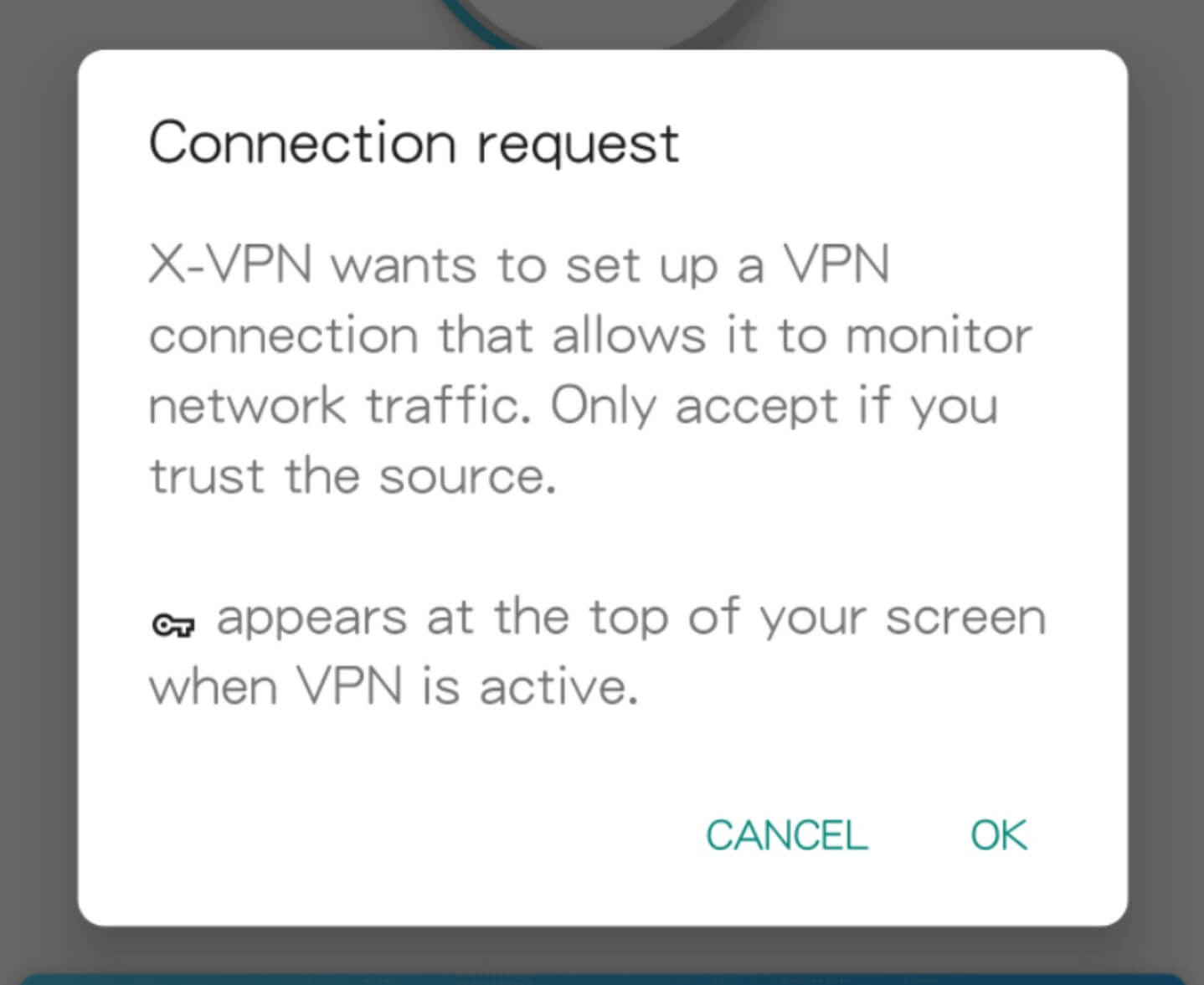
Puede haber una aplicación de terceros con la función "Modo nocturno", "Vista en paisaje" o "Brillo de lujo" que estaba interfiriendo con tu pantalla, por lo que no podías presionar el botón "Aceptar".
¿Por qué mi velocidad de internet es más lenta después de conectarme a X-VPN?
La velocidad de la VPN generalmente se verá afectada por varios factores, incluyendo la red local del usuario, el número de usuarios en línea para el servidor, la calidad del servidor, etc.
Si eres un usuario gratuito:
1. Por favor, amablemente intente los protocolos A y B.
2. Además, te recomendamos que pruebes nuestra prueba de 7 días. Los servidores premium son más estables y rápidos.
Si eres un usuario premium:
1. Verifica tu red local
2. Selecciona diferentes servidores para conectarte.
3. Ejecuta una prueba de velocidad para elegir la ubicación más rápida para ti.
Por favor, toque/haga clic en "Seleccionar ubicación" para abrir la página de lista de servidores, luego haga clic en el icono del reloj para ejecutar una prueba de ping.
Puedes elegir las ubicaciones que deseas probar en la lista.
Puede tomar aproximadamente 10 minutos para terminar la prueba. Por favor elija el primer servidor con la velocidad de descarga más alta para conectarse.
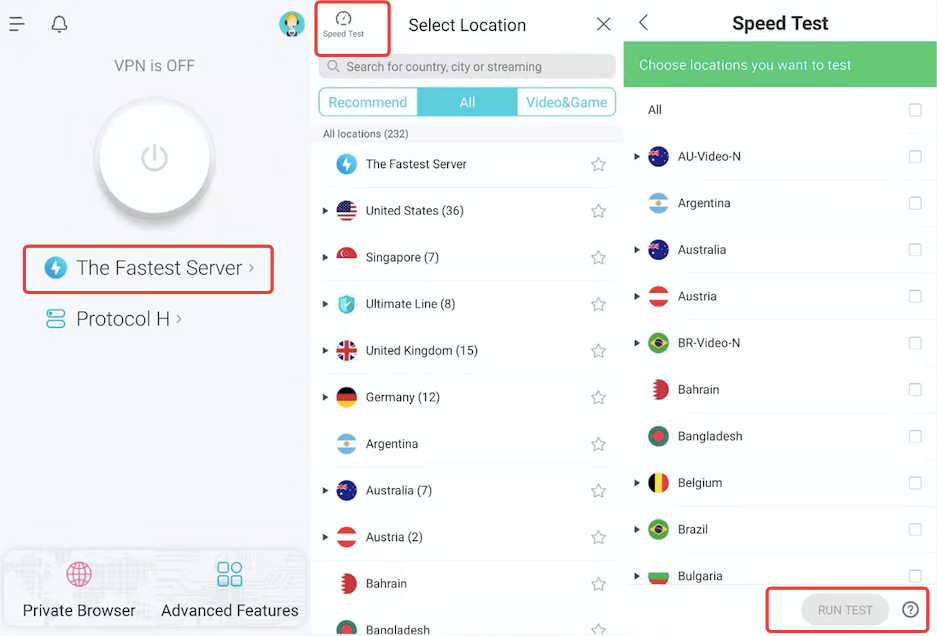
Aviso: VPN no puede aumentar sustancialmente la velocidad de tu Internet local, puede funcionar en una conexión global. Por ejemplo, al navegar por el sitio web de Japón en Estados Unidos, conectarse a los servidores de Japón puede ser más rápido.
¿Por qué se desconecta mi wifi después de conectarme a VPN? (versión de iOS)
Por favor, verifica si aún estás conectado a la red WiFi en la configuración de tu teléfono después de que desaparezca el símbolo de WiFi.
Si tu respuesta es sí, no te preocupes. Podría ser un fallo del sistema iOS, puedes solucionarlo abriendo el modo avión y luego cerrándolo. La operación no utilizará tus datos. Si te preocupa, simplemente puedes apagar tus datos.
Si tu respuesta es no, por favor contacta al equipo de soporte en línea para obtener más ayuda.
Problemas de conexión con el Wifi de la escuela y el Wifi de la oficina.
Específicamente, este artículo te guiará a través de los problemas de conexión al usar X-VPN en WiFi escolar y WiFi de oficina.
Algunas redes WiFi de escuelas u oficinas tienen restricciones especiales en las aplicaciones o sitios web a los que los usuarios de la red pueden acceder, lo que puede resultar en conexiones fallidas al usar X-VPN. Los siguientes dos métodos pueden ser útiles para evitar esta restricción, y también son aplicables a algunos operadores de redes 4G/5G con restricciones estrictas en la red.
Método 1: Intenta el servidor más rápido con protocolo TLS
Paso 1: Desactiva la VPN o el proxy en el dispositivo.
Paso 2: Abre X-VPN, toca en la página de Protocolos y encuentra el Protocolo TLS-3
Paso 3: Selecciona un sitio web al que tu red pueda acceder, como www.google.com
Paso 4: Haz clic en Hecho y haz clic en el protocolo TLS-3 para comenzar la conexión
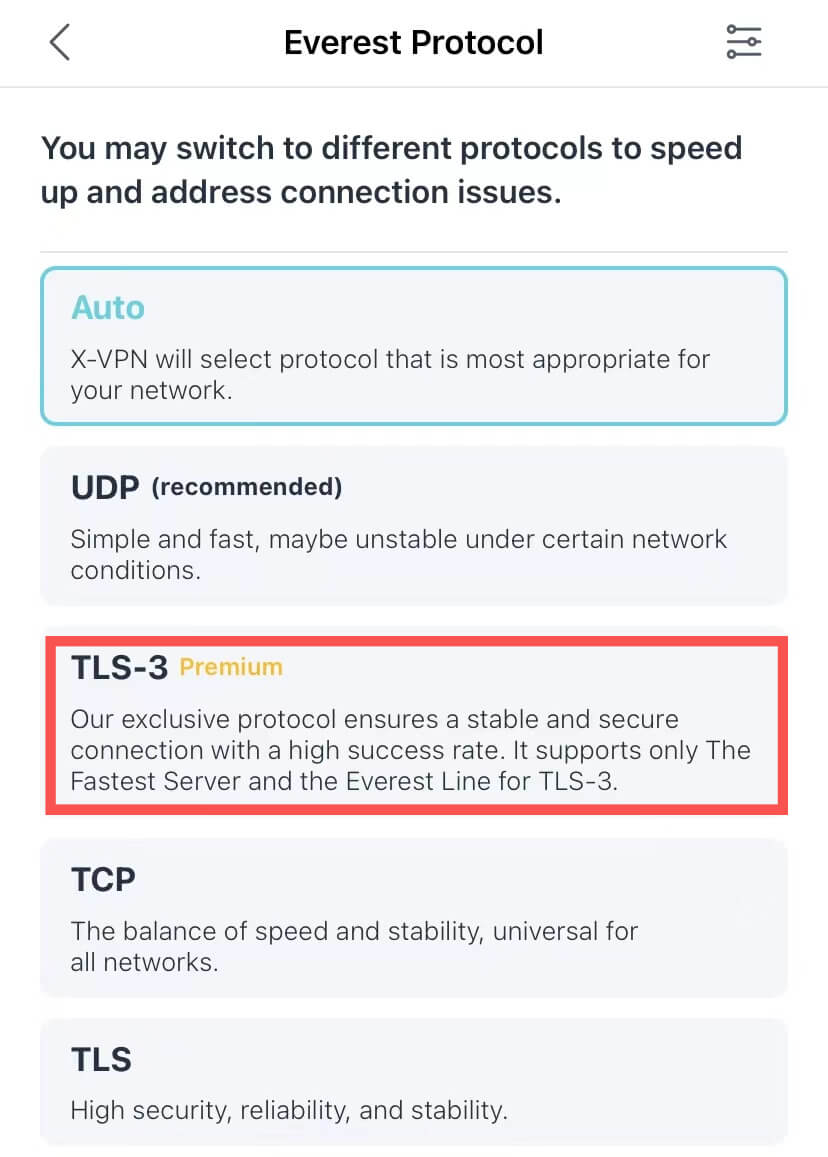
Método 2: Agregar un nombre de dominio para el protocolo HTTP
Paso 1: Desactiva la VPN o el proxy en el dispositivo.
Paso 2: Abre un navegador e intenta acceder a un sitio web que no esté restringido por tu red, como www.google.com.
Paso 3: Copia la URL si se puede acceder correctamente.
Paso 4: Abre X-VPN, haz clic en la página del protocolo y desliza hasta la parte inferior.
Paso 5: Pegue la URL en la configuración de Obfuscación HTTP&TLS y haga clic en Aplicar para comenzar a conectar
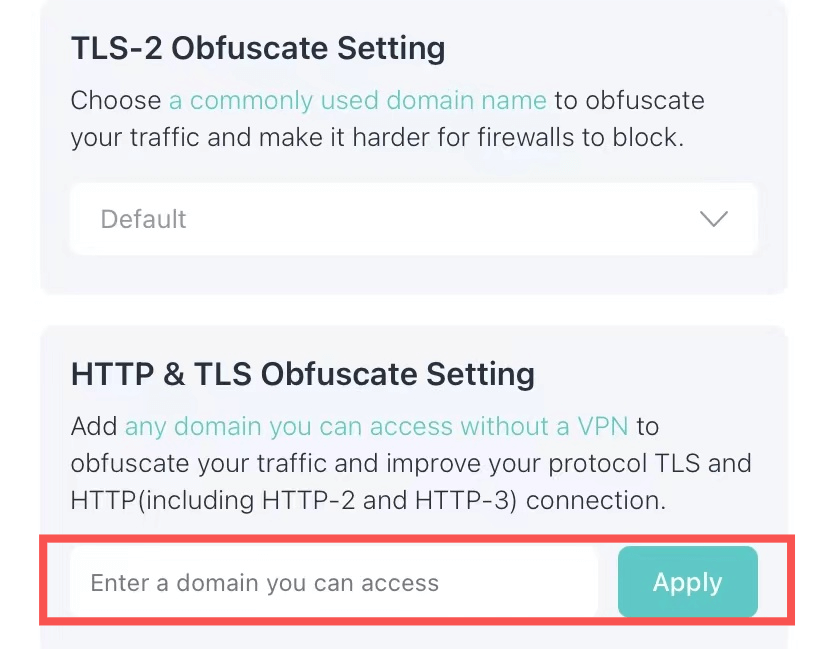
Las operaciones en teléfonos móviles y computadoras son ligeramente diferentes pero aproximadamente similares. Si los métodos anteriores no pueden resolver el problema, actualice X-VPN a la última versión e intente contactarnos. Diagnosticaremos su red y le proporcionaremos soluciones específicas.
¿Qué es el Registro de Conexión y cómo obtener IPs estáticas con él?
Al abrir la aplicación móvil X-VPN, verás el Registro de Conexión en las Funciones Avanzadas, ¿qué es el Registro de Conexión y cómo se utiliza? Por favor, sigue leyendo.
¿Qué es el Registro de Conexión?
Esta función te permite guardar las últimas 20 conexiones localmente en tu dispositivo, incluyendo el tiempo de conexión, ubicación, IP de ubicación, protocolo y el estado de disponibilidad actual de esa configuración, y puedes conectarte a la disponible entre ellas.
¿Se filtrará mi registro de conexión a otros?
Don't worry, X-VPN can't get this log, nor does it know the content of each user's connection log, so please feel assured when using our service. It exists locally on your device and will be erased from your device after uninstalling X-VPN. So if you need to connect to a specific IP for a long time, please choose carefully whether to uninstall X-VPN in case the relevant data is lost.
¿Cómo utilizar el Registro de Conexión para lograr una funcionalidad similar a una IP estática?
Algunos usuarios, como los usuarios de criptomonedas, pueden necesitar la misma IP para acceder a sus billeteras de criptomonedas, lo que crea la necesidad de una IP estática. Sin embargo, X-VPN en realidad no proporciona IPs estáticas, ya que estamos cambiando constantemente los grupos de servidores e IPs, pero con la función avanzada > Registro de conexión puedes lograr un efecto similar con el tiempo.
Por supuesto, si sientes que una IP en particular funciona mejor, esta función también te conviene.
Puedes seguir estos pasos para conectarte a una IP fija:
Paso 1: Abre la aplicación móvil de X-VPN
Paso 2: Haga clic en Función Avanzada > Registro de Conexión
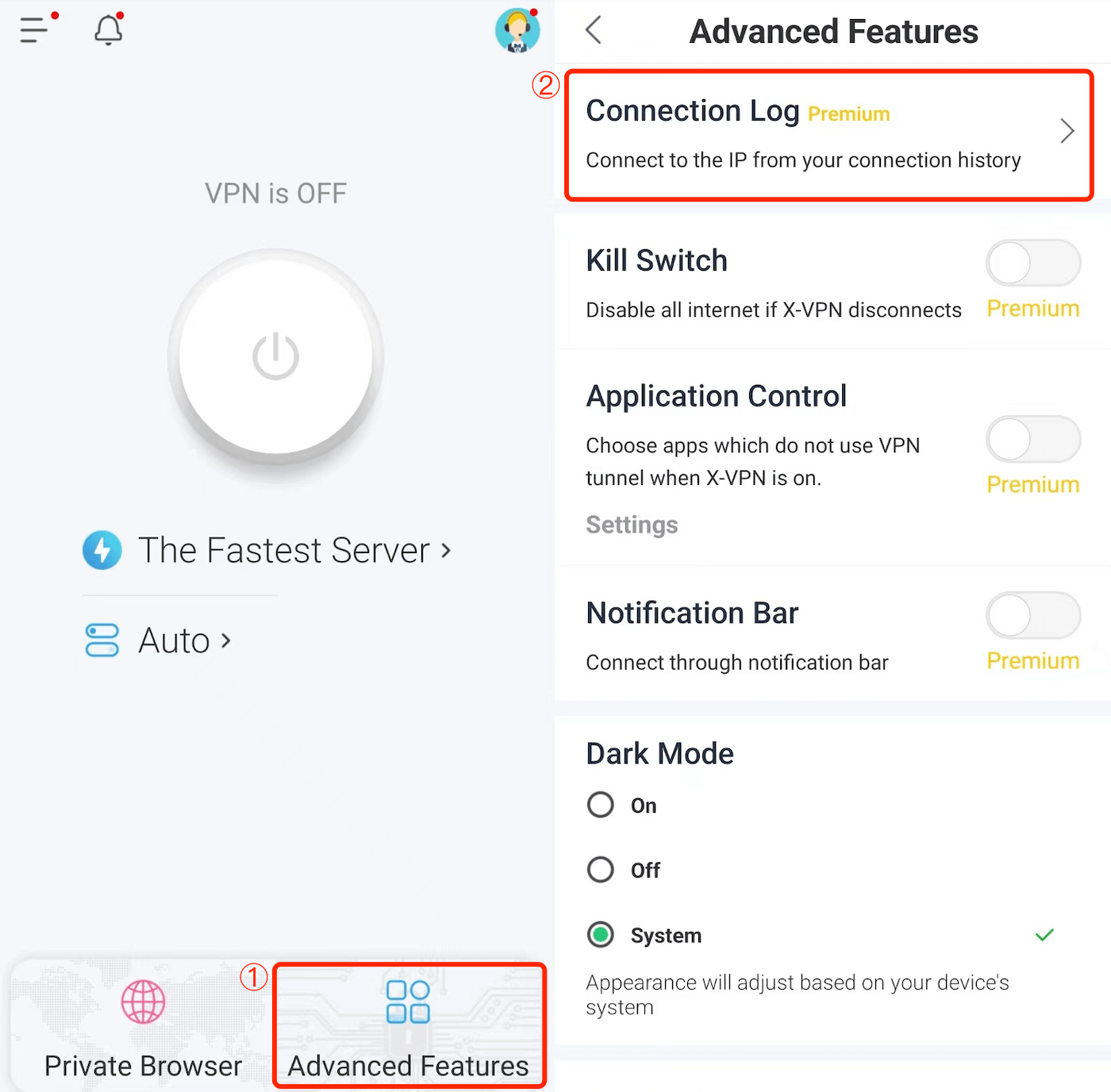
Paso 3: Encuentra la IP que necesitas con el estado de 'trabajo' y haz clic en Conectar.
Paso 4: Espera hasta que la conexión se establezca correctamente.
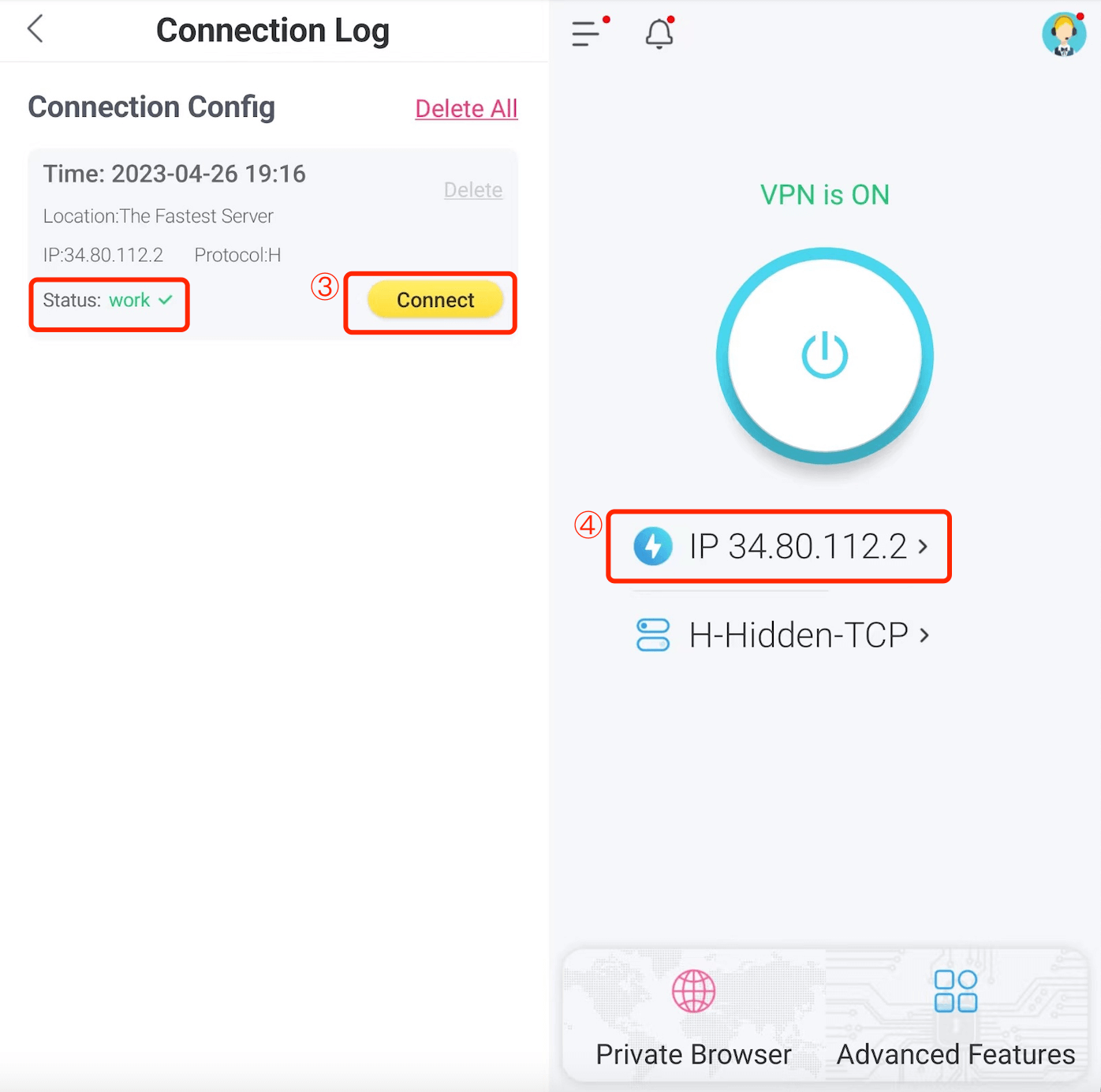
Nota: Debido al hecho de que X-VPN ha estado cambiando servidores e IPs de vez en cuando o bloqueando el firewall, etc., es posible que algunas IPs no estén disponibles después de un período de tiempo.
¿Necesitas más ayuda? Por favor contáctanos en línea o escribe a support@xvpn.io.
